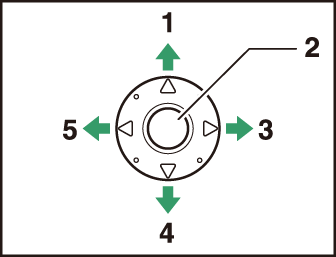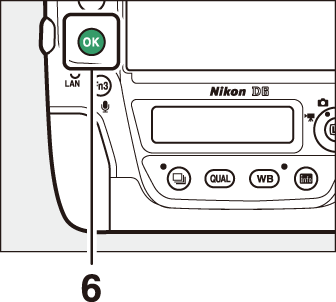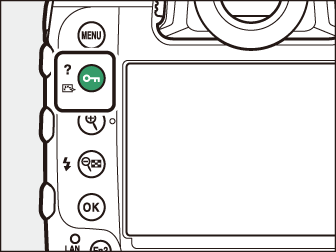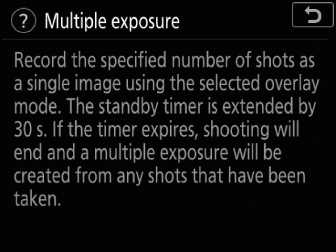Przycisk G
Naciśnij przycisk G , aby wyświetlić menu. 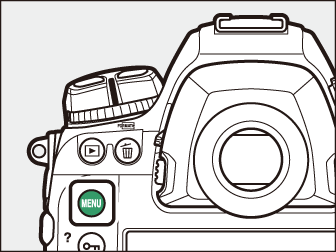
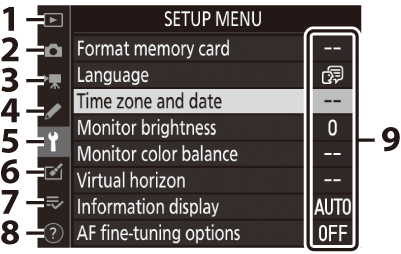
| 1 |
D [ ] |
|---|---|
| 2 |
C [ ] |
| 3 |
1 [ ] |
| 4 |
A [ ] |
| 5 |
B [ ] |
| 6 |
N [ ] |
|---|---|
| 7 |
O [ ] / m [ ] * |
| 8 |
d Ikona pomocy |
| 9 |
Obecne ustawienia |
-
Możesz wybrać wyświetlane menu. Ustawienie domyślne to [ ].
Korzystanie z menu
Po menu można poruszać się za pomocą wybieraka wielofunkcyjnego i przycisku J
|
|
|
| 1 |
Przesuń kursor w górę |
|---|---|
| 2 |
Środek wybieraka wielofunkcyjnego: wybierz wyróżniony element |
| 3 |
Wyświetl podmenu, wybierz podświetloną pozycję lub przesuń kursor w prawo |
| 4 |
Przesuń kursor w dół |
|---|---|
| 5 |
Anuluj i wróć do poprzedniego menu lub przesuń kursor w lewo |
| 6 |
Przycisk J : wybierz podświetlony element |
-
Podświetl ikonę bieżącego menu.
Naciśnij 4 , aby podświetlić ikonę bieżącego menu.
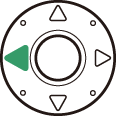
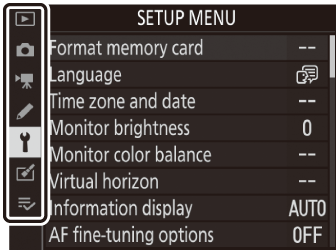
-
Wybierz menu.
Naciśnij 1 lub 3 , aby wybrać żądane menu.
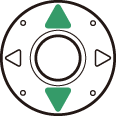
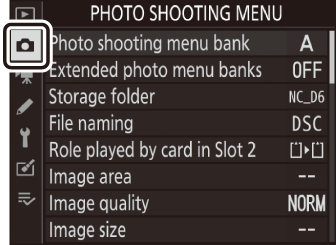
-
Ustaw kursor w wybranym menu.
Naciśnij 2 , aby umieścić kursor w wybranym menu.

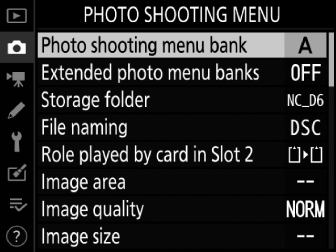
-
Zaznacz pozycję menu.
Naciskaj 1 lub 3 , aby wyróżnić element menu.
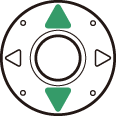
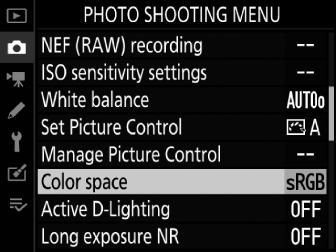
-
Opcje wyświetlania.
Naciśnij 2 , aby wyświetlić opcje dla wybranej pozycji menu.

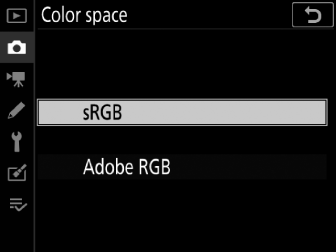
-
Zaznacz opcję.
Naciskaj 1 lub 3 , aby wyróżnić opcję.
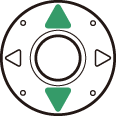
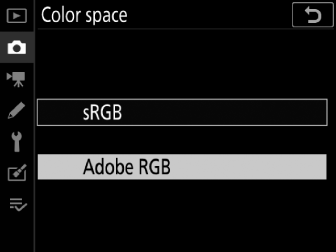
-
Wybierz podświetloną opcję.
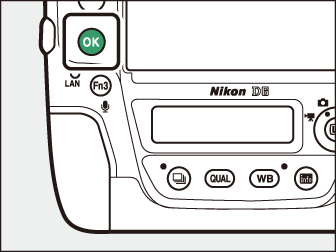
-
Naciśnij J .
-
Aby wyjść bez dokonywania wyboru, naciśnij przycisk G
-
Aby wyjść z menu i powrócić do trybu fotografowania, naciśnij spust migawki do połowy.
-
Chociaż naciśnięcie przycisku 2 lub środka wybieraka wielofunkcyjnego ma ogólnie taki sam efekt, jak naciśnięcie J , istnieją pewne elementy, których wybór można dokonać tylko przez naciśnięcie J .
-
Niektóre pozycje i opcje menu mogą być niedostępne w zależności od stanu aparatu. Niedostępne pozycje są wyświetlane w kolorze szarym.
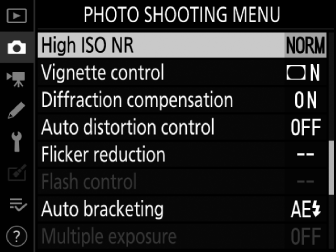
-
W niektórych przypadkach naciśnięcie J , gdy zaznaczony jest szary element, spowoduje wyświetlenie komunikatu wyjaśniającego, dlaczego element jest niedostępny.
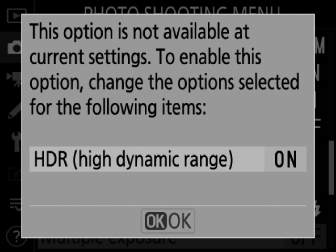
Gdy wymagane jest wprowadzenie tekstu, wyświetlana jest klawiatura. Wprowadź tekst zgodnie z opisem poniżej.
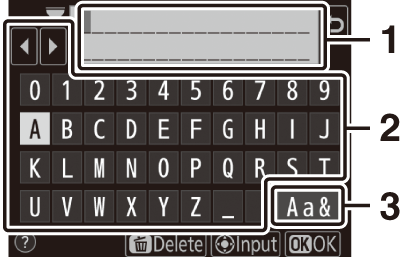
| 1 |
Obszar wyświetlania tekstu |
|---|---|
| 2 |
Obszar klawiatury |
| 3 |
Wybór klawiatury |
|---|
-
Wprowadź znaki w bieżącej pozycji kursora, podświetlając je za pomocą klawiszy strzałek wybieraka wielofunkcyjnego, a następnie naciskając środek wybieraka wielofunkcyjnego.
-
Aby przesunąć kursor w lewo lub w prawo w obszarze wyświetlania tekstu, obracaj głównym pokrętłem sterowania.
-
Aby przełączać się między klawiaturami z dużymi i małymi literami oraz symbolami, wyróżnij ikonę wyboru klawiatury i naciśnij środek wybieraka wielofunkcyjnego. W niektórych przypadkach ikona wyboru klawiatury może być niedostępna.
-
Jeśli znak zostanie wprowadzony, gdy obszar wyświetlania tekstu jest pełny, znak skrajny z prawej strony zostanie usunięty.
-
Aby usunąć znak pod kursorem, naciśnij przycisk O ( Q ).
-
Aby zakończyć wprowadzanie, naciśnij J .
-
Aby wyjść bez kończenia wpisywania tekstu, naciśnij G .
-
Tam, gdzie jest to możliwe, opis aktualnie wybranego elementu można wyświetlić, naciskając przycisk g ( h / Q ).
|
|
|
-
Naciśnij 1 lub 3 , aby przewinąć.
-
naciskać g ( h / Q ) ponownie, aby powrócić do menu.
Możesz także poruszać się po menu za pomocą przycisków dotykowych ( Nawigacja po menu ).